
Windows10下延迟Edge浏览器的标签预览的方法
时间:2022-07-04 07:22:26
作者:yanadmin
来源:60xp系统管家
1. 扫描二维码随时看资讯
2. 请使用手机浏览器访问:
http://m.60xp.com/course/15344.html
手机查看
Windows10下延迟Edge浏览器的标签预览的方法 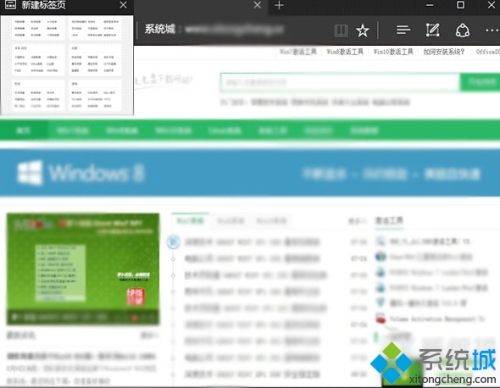
这些设置都在一个位置,所以这两项内容可以一网打尽,不算麻烦。
具体如下:
1、在Cortana搜索栏输入regedit后,按回车进入注册表编辑器;
2、定位到:
HKEY_CURRENT_USERSOFTWAREClassesLocal SettingsSoftwareMicrosoftWindowsCurrentVersionAppContainerStoragemicrosoft.microsoftedge_8w
ekyb3d8bbweMicrosoftEdgeTabbedBrowsing
PS:这个路径实在是长…
3、设置预览窗口显示延迟时间(鼠标移开后还显示多久):
① 新建DWORD(32位)值,命名为TabPeekHideDelay
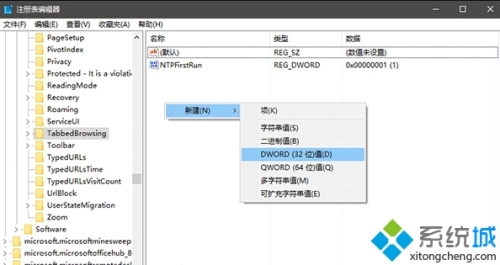
② 双击后在数值数据输入时间值,要调整为“十进制”,如果你想让鼠标离开标签页后预览画面显示时间 1秒,就输入1000(如下图,再长就感觉像程序卡顿,当然想延长几秒大家随意……),然后点击“确定”后重启Edge浏览器生效。
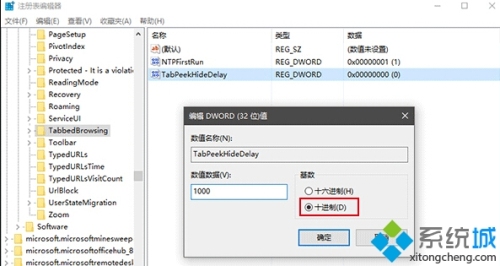
4、以此类推,能 1秒的还有Edge浏览器标签页预览显示所需鼠标悬停时间,这个时间增加是为了降低不必要的预览显示概率。
① 新建DWORD(32位)值,命名为TabPeekShowDelay
② 双击修改数值数据,在“十进制”下修改延迟时间,比如悬停延迟 1秒就输入1000,方法同第3步,点击“确定”后重启Edge浏览器生效。
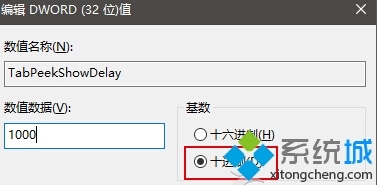
5、关闭标签页预览功能
① 新建DWORD(32位)值,命名为TabPeekEnabled
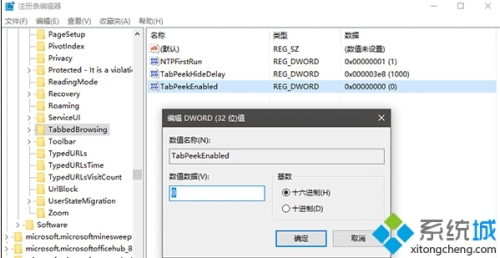
② 数值数据不用改,保持默认的0,重启Edge浏览器后标签页预览消失。
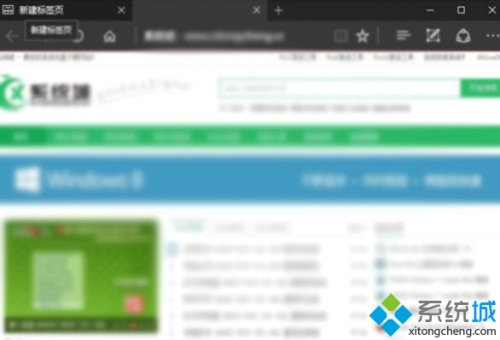
如果想要恢复显示,把数值数据改为1,或者删除TabPeekEnabled后重启Edge浏览器即可。
相关教程
热门教程
- 周
- 总
- 987次 1 Win10如何取消平板模式?平板模式如何切换回传统桌面?
- 892次 2 关机后一直卡在“正在准备 Windows,请不要关闭你的计算机”怎么办?
- 875次 3 Win10系统如何禁止自动安装捆绑软件?
- 534次 4 电脑提示:你的Windows10版本已终止服务,请重启以安装新版本怎么解决?
- 505次 5 Win10专业版如何用命令来查看激活信息?
- 494次 6 Win10控制面板找不到语言选项怎么办?Win10语言选项的开启方法
- 491次 7 Win10专业版如何提升游戏流畅度?Win10游戏流畅度的三种提升方法
- 486次 8 Win10专业版如何安装dll文件?DLL文件的安装方法
- 457次 9 Win10系统如何使用注册表还原鼠标右键新建功能?
- 440次 10 Win10家庭版如何获取文件夹管理员权限?
人气教程排行
- 987次 1 Win10如何取消平板模式?平板模式如何切换回传统桌面?
- 892次 2 关机后一直卡在“正在准备 Windows,请不要关闭你的计算机”怎么办?
- 887次 3 bashrc配置文件是什么?linux如何编辑bashrc配置文件?
- 875次 4 Win10系统如何禁止自动安装捆绑软件?
- 846次 5 WinXP打开图片提示“该文件没有与之关联的程序来执行该操作”怎么办?
- 842次 6 Win7旗舰版如何设置锁屏密码的方法?
- 807次 7 Deepin Linux怎么安装?Deepin Linux安装步骤简述
- 787次 8 Linux(CentOS)如何安装DNS服务器?
- 759次 9 WinXP系统要怎么重装?在线重装xp系统图文教程
- 715次 10 linux系统如何清理和避免僵尸进程?




